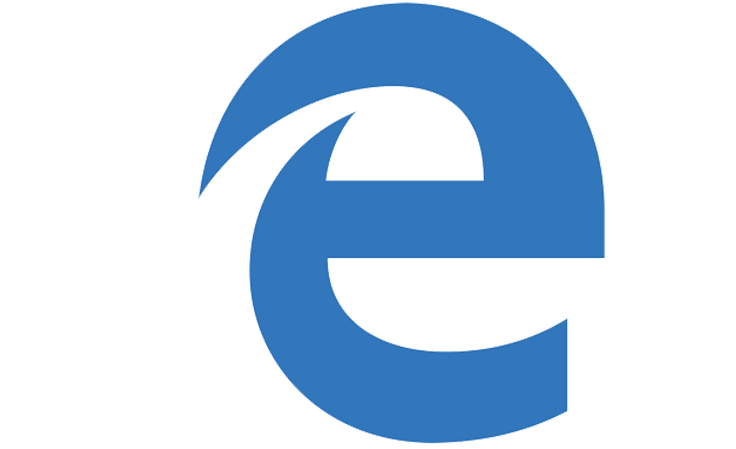
Sa väärid paremat brauserit! 350 miljonit inimest kasutab Opera päevas, täieõiguslikku navigeerimiskogemust, mis on varustatud erinevate sisseehitatud pakettide, suurema ressursikulu ja suurepärase disainiga.Opera saab teha järgmist:
- Lihtne migreerimine: kasutage Opera assistenti väljuvate andmete, näiteks järjehoidjate, paroolide jne edastamiseks.
- Optimeerige ressursikasutust: teie RAM-i mälu kasutatakse tõhusamalt kui Chrome
- Tõhustatud privaatsus: integreeritud tasuta ja piiramatu VPN
- Reklaame pole: sisseehitatud reklaamiblokeerija kiirendab lehtede laadimist ja kaitseb andmekaevanduste eest
- Laadige alla Opera
Enamik brausereid sisaldab lemmikute (või järjehoidjate) tööriistariba, mille saate lisada nende akende ülaossa. Järjehoidjariba sisaldab järjehoidjatega saite ja asub lehe otsesemaks juurdepääsuks tavaliselt URL-i riba all. Edge sisaldab ka a Lemmikute riba, kuid see pole vaikimisi valitud. Nii saate kuvada riba Lemmikud MS Edge.
Lemmikriba lubamine Microsoft Edge'is
- Kõigepealt klõpsake nuppu Seaded ja muu allpool kuvatud menüü avamiseks.
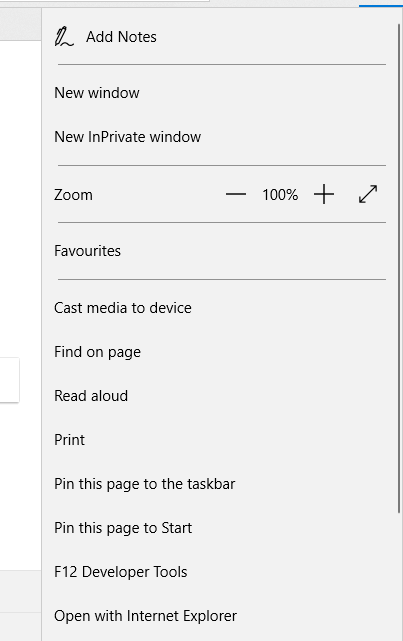
- Klõpsake nuppu Seaded allolevas hetkepildis olevate valikute avamiseks.
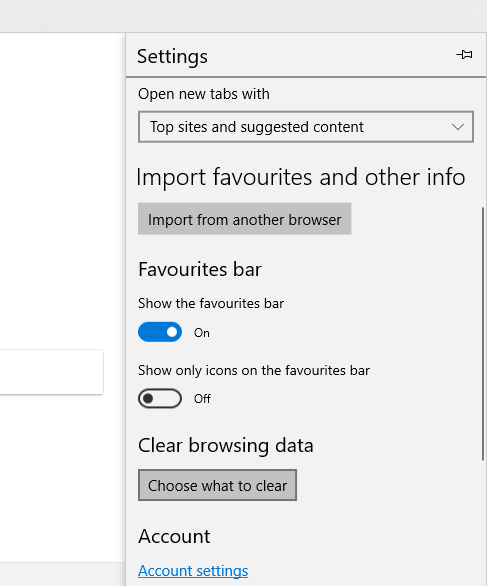
- Seejärel lülitage Kuva lemmikute riba valik sisse.
- Lemmikute ribal ei ole ühtegi veebilehe otseteed, kui kaustas Lemmikute riba pole midagi. Kui ribal pole lehe otseteid, vajutage nuppu Rummu jaoturi avamiseks nagu allpool.
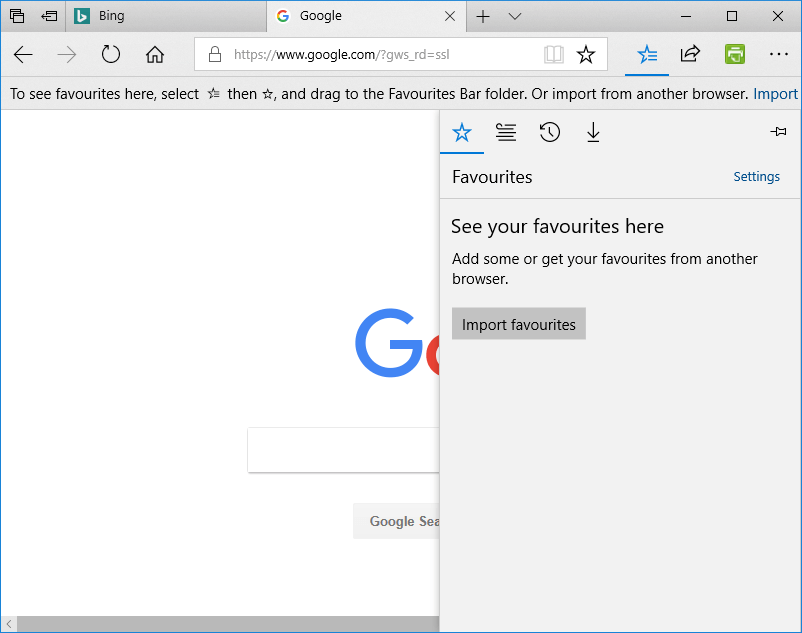
- Klõpsake nuppu Lemmikud järjehoidjatega saitide loendi avamiseks.

- Nüüd lohistage loetletud lehtede järjehoidjad kausta Lemmikute riba, hoides hiire vasakut nuppu ja liigutades neid. Järjehoidjad ilmuvad seejärel ribale nagu allpool olevas võtmes.
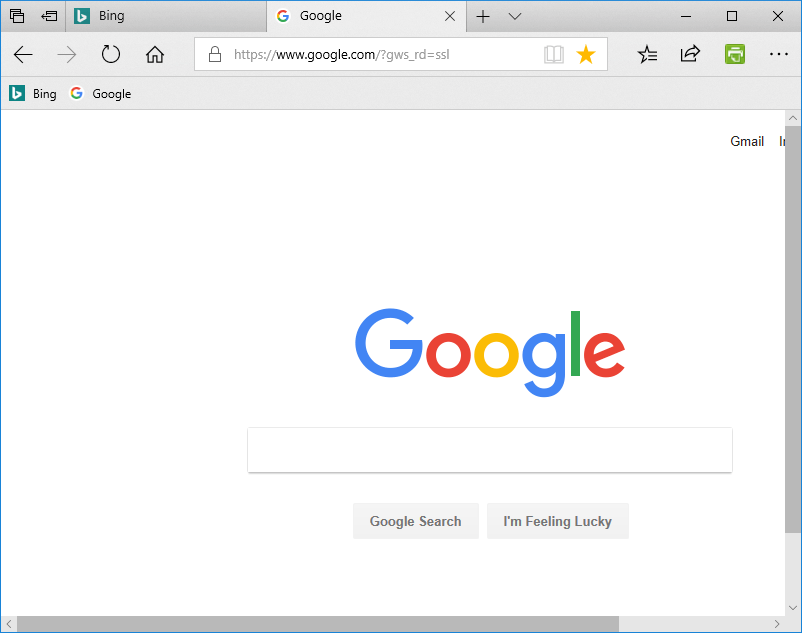
- SEOTUD: Parandus: Edge'i brauseri heli probleemid YouTube'is Windows 10-s
Eemalda tekst lemmikute tööriistaribalt
Lemmikute riba järjehoidjatega lehed sisaldavad veebisaitide pealkirju. Ribal ruumi vabastamiseks võite teksti järjehoidjatest eemaldada. Nii saate ribal oleva teksti eemaldada nii, et see sisaldaks ainult lehe ikoone.
- Klõpsake nuppu Seaded ja muu nuppu.
- Valige Seaded menüüs täiendavate valikute avamiseks.
- Seejärel valige Kuva ainult lemmikute ribal olevad ikoonid tekstiribalt eemaldamise võimalus, nagu allpool näidatud.
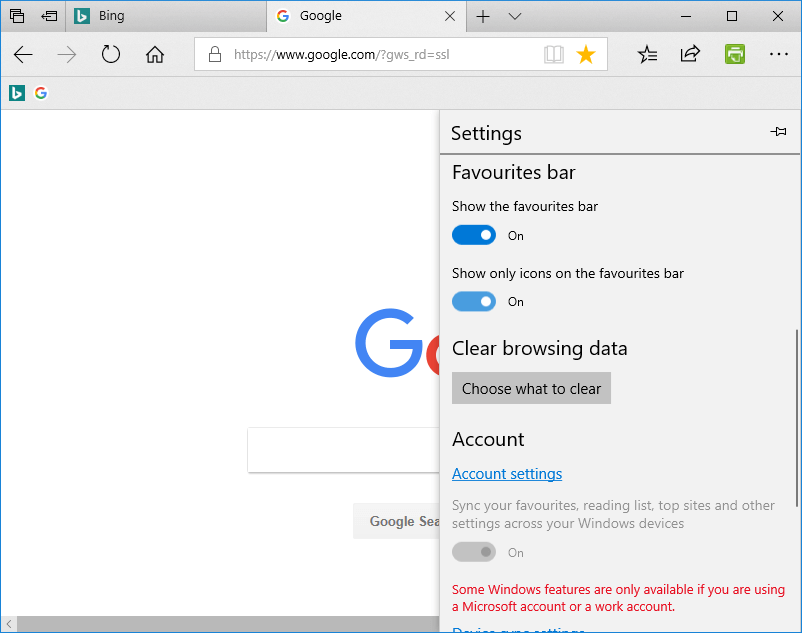
- Pange tähele, et saate valida ka a Kuva ainult ikoone suvandi paremklõpsates ribal Lemmikud lehe otseteel ja valides Kuva ikoonid ainult.
Kaustade lisamine ribale Lemmikud
Samuti saate kaustu lisada Edge'i lemmikute ribale. Seejärel saate lohistada lehtede otseteed kaustadesse, kuid avada need siiski ribal Lemmikud. Uue kausta lisamiseks paremklõpsake ribal Lemmikud ja valige Loo uus kaust. Sisestage kausta pealkiri ja lohistage sellesse mõned lehtede otseteed. Otseteed saate avada, klõpsates ribal Lemmikud kaustal ja valides avatava lehe.
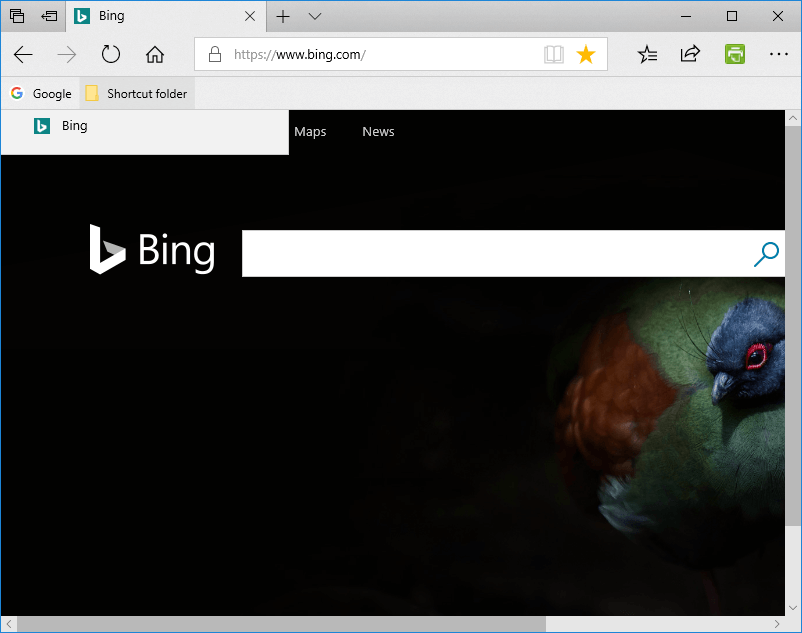
- SEOTUD: Parandus: Windows 10 värskendus kustutab Microsofti serva lemmikud ja sätted
Importige järjehoidjad tööriistaribale Lemmikud
Nagu enamik brausereid, sisaldab ka Edge suvandit importige järjehoidjaid teistest brauseritest. Seejärel saate need lehe järjehoidjad teisaldada ribale Lemmikud. Võite järjehoidjaid Chrome'ist ja Internet Explorerist Edge'i importida järgmiselt.
- Vajutage Seaded ja muu Edge'i menüü avamiseks.
- Valige Seaded ja vajutage Import teisest brauserist nuppu.
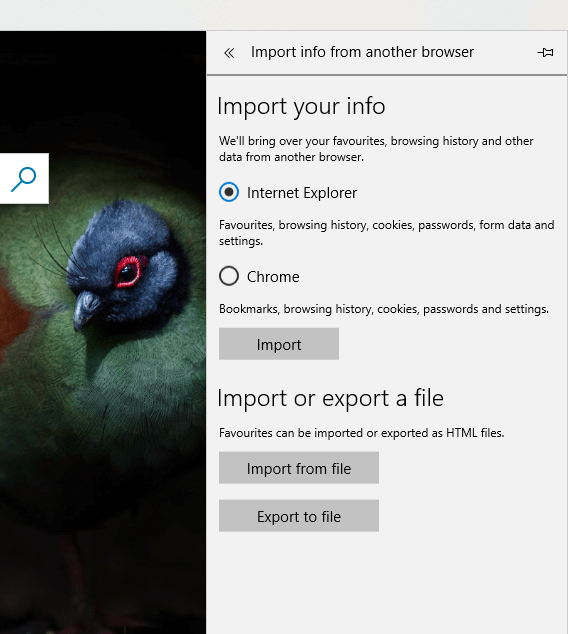
- Seejärel saate valida järjehoidjate importimise, valides Chrome või Internet Explorer valikud.
- Kui olete järjehoidjad HTML-iga eksportinud, vajutage klahvi Import failist nuppu, valige fail ja klõpsake nuppu Avatud.
Nüüd, kui olete lemmikute riba Edge'is üles tõstnud, saate jaotiste kaudu otse saidid avada, selle asemel et jaotises lemmikveebisaidid avada. Kuna saate laiendada lemmikute riba täiendavate kaustamenüüde abil, on see ilmselt parem alternatiiv jaoturi lemmikute külgribale.
SEOTUD LUGUD KONTROLLIMISEKS:
- Edge'i brauseri top 5 VPN teie privaatsuse kaitsmiseks 2018. aastal
- Microsoft on jälle käes, ütleb Edge, et akude eluiga on parem kui teistel brauseritel
- 14 parimat allalaaditavat Edge'i laiendust
 Kas teil on endiselt probleeme?Parandage need selle tööriistaga:
Kas teil on endiselt probleeme?Parandage need selle tööriistaga:
- Laadige see arvuti parandamise tööriist alla hinnatud suurepäraselt saidil TrustPilot.com (allalaadimine algab sellel lehel).
- Klõpsake nuppu Käivitage skannimine leida Windowsi probleeme, mis võivad põhjustada arvutiga probleeme.
- Klõpsake nuppu Parandage kõik lahendada patenteeritud tehnoloogiatega seotud probleemid (Eksklusiivne allahindlus meie lugejatele).
Restoro on alla laadinud 0 lugejaid sel kuul.


